在人工智能和大数据发展的背景下,我们常常需要在项目中实现知识图谱的应用,以便快速、准确地检索和使用信息。
今天,我将向大家详细介绍如何在一个新的.NET项目中集成GraphRag.Net,这是一个参考GraphRag实现的.NET版本,能够实现图谱数据的存储、检索、和问答功能。
在此之前,如果你还不熟悉GraphRag.Net的基本原理和实现,可以先参考我之前的文章。接下来,就让我们开始手把手集成GraphRag.Net的实践过程吧!
第一步:添加GraphRag.Net的NuGet包
最简单的方式是通过命令行添加NuGet包:
|
1
|
dotnet add package GraphRag.Net
|
当然,你也可以通过Visual Studio 2022进行添加,方便图形化的操作。
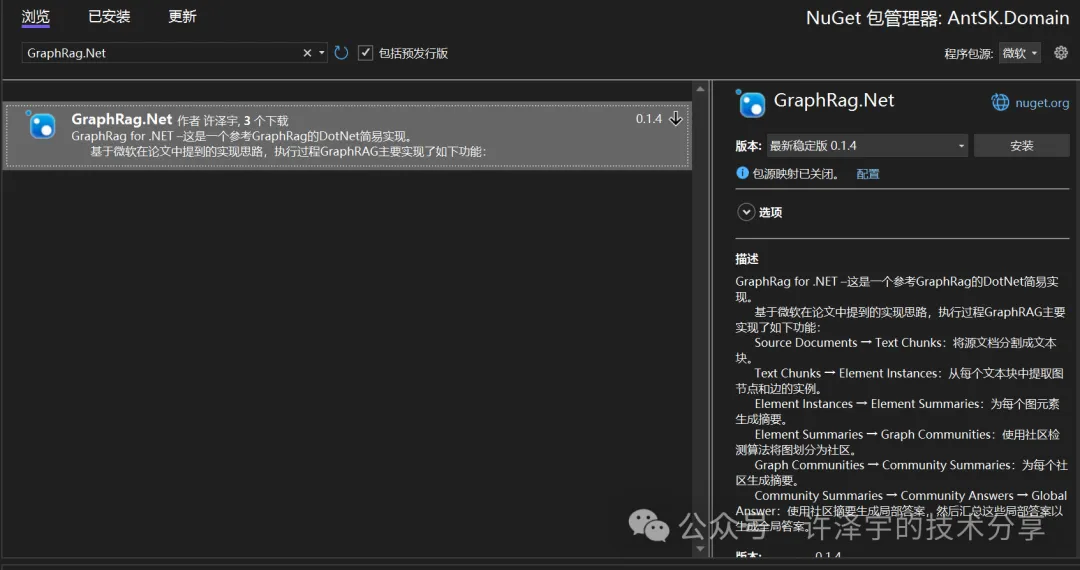
第二步:配置项目
在成功添加NuGet包后,我们需要在程序的启动文件中进行依赖注入配置。首先,在项目根目录添加以下三个配置文件,分别为:
-
OpenAI配置:用于设置大模型接口的API密钥和端点。
-
TextChunker配置:用于设置文档切片的参数。
-
GraphDBConnection配置:用于设置数据库连接,默认支持SQLite和PostgreSQL。
在appsettings.json中添加以下配置:
|
1
2
3
4
5
6
7
8
9
10
11
12
13
14
15
16
17
18
|
{
"OpenAI"
: {
"Key"
:
"sk-xxx"
,
"Endpoint"
:
"https://api.antsk.cn/"
,
"ChatModel"
:
"gpt-4o-mini"
,
"EmbeddingModel"
:
"text-embedding-ada-002"
},
"TextChunker"
: {
"LinesToken"
: 100,
"ParagraphsToken"
: 1000
},
"GraphDBConnection"
: {
"DbType"
:
"Sqlite"
,
// "PostgreSQL"
"DBConnection"
:
"Data Source=graph.db"
,
"GraphDBConnection"
:
"graphmem.db"
,
"VectorSize"
: 1536
// 仅在使用PostgreSQL时设置
}
}
|
接着,在Program.cs中进行依赖注入:
|
1
2
3
4
5
6
7
8
9
|
// OpenAI配置
builder.Configuration.GetSection(
"OpenAI"
).Get<OpenAIOption>();
// 文档切片配置
builder.Configuration.GetSection(
"TextChunker"
).Get<TextChunkerOption>();
// 配置数据库连接
builder.Configuration.GetSection(
"GraphDBConnection"
).Get<GraphDBConnectionOption>();
// 注入AddGraphRagNet,这里需要注意,需要先注入配置文件后注入AddGraphRagNet
builder.Services.AddGraphRagNet();
|
注意:必须先注入配置文件,然后再注入GraphRagNet,以确保一切工作都已配置完毕。
第三步:使用GraphRag.Net的核心功能
在完成配置后,我们就可以开始使用GraphRag.Net提供的强大的图谱服务功能了。在需要使用的地方,注入IGraphService:
|
1
2
3
4
5
6
7
8
9
10
11
12
13
14
15
16
17
|
public
class
YourService
{
private
readonly
IGraphService _graphService;
public
YourService(IGraphService graphService)
{
_graphService = graphService;
}
// 以下是核心方法的使用示例
}
//.net8新语法可以使用主构造函数进行注
public
class
YourService(IGraphService _graphService)
{
// 以下是核心方法的使用示例
}
|
在上面的示例中,我们可以调用以下核心方法:
查询所有索引
|
1
|
var
graphModel = _graphService.GetAllIndex();
|
查询索引下的图谱
|
1
|
var
graphModel = _graphService.GetAllGraphs(index);
|
插入文本数据到图谱(未切片)
|
1
|
await _graphService.InsertGraphDataAsync(model.Index, model.Input);
|
插入文本数据到图谱(切片)
|
1
|
await _graphService.InsertTextChunkAsync(index, txt);
|
生成社区摘要
|
1
|
await _graphService.GraphCommunitiesAsync(index);
|
生成全局摘要
|
1
|
await _graphService.GraphGlobalAsync(index);
|
不同的查询模式
我们提供了两种不同的查询模式,每种模式都有其优缺点:
搜索递归获取节点相关的所有边和节点进行图谱对话
|
1
|
var
result = await _graphService.SearchGraphAsync(model.Index, model.Input);
|
通过社区算法检索社区节点进行对话
|
1
|
var
result = await _graphService.SearchGraphCommunityAsync(model.Index, model.Input);
|
总结
通过本文的介绍,我们了解了如何在一个新项目中集成GraphRag.Net。根据不同的应用场景,你可以选择不同的查询和摘要生成方法。由于当前导入仅支持文本数据,在实际项目中,可以结合Kernel Memory的自定义Handler来导入不同格式的文档。

欢迎大家加入我们的交流社区,如果感兴趣,请关注我的公众号《许泽宇的技术分享》并发送“进群”来获取加入方式。期待与你们一起交流心得,共同进步!
原创作者: xuzeyu 转载于: https://www.cnblogs.com/xuzeyu/p/18327513





















 475
475

 被折叠的 条评论
为什么被折叠?
被折叠的 条评论
为什么被折叠?








